Qmanager에서 QNAP NAS를 관리하는 방법
Qmanager는 언제 어디서라도 QNAP NAS를 모니터링하고 관리할 수 있는 모바일 앱입니다.
- Qmanager 시작하기
- 리소스 모니터
- 권한 설정
- App Center
- 시스템 로고
- Backup Station
- Download Station
- 시스템 도구
- Wake-on-LAN(절전) 사용법
- 푸시 알림
- 2단계 인증을 사용하여 Qmanager을 사용하는 NAS에 로그인하는 방법
Qmanager 시작하기
-
QTS 4.0 (또는 이상)가 NAS에 설치되어 있는지 확인합니다.

-
Google Play Store에서 Qmanager를 사용자의 장치에 설치합니다.
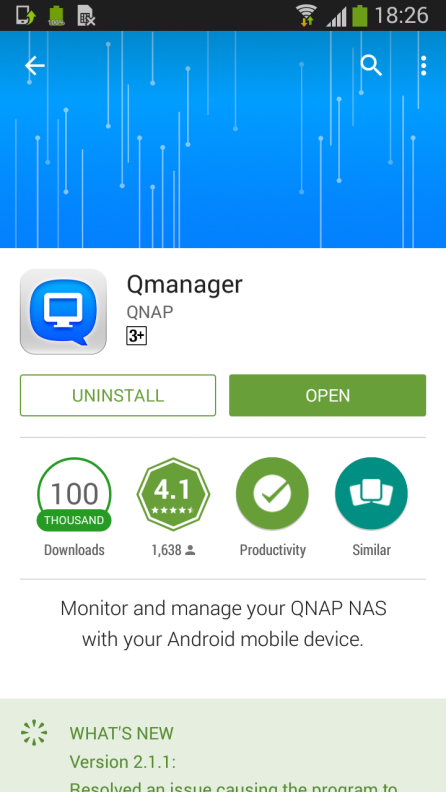
-
Qmanager가 자동으로 사용자의 로컬 네트워트 상에 있는 모든 QNAP NAS를 찾습니다. 검색 결과를 바탕으로 해서 NAS를 선택하고 사용자의 이름과 비밀번호로 로그인합니다(Qmanager는 관리자만 사용할 수 있음).
관리 포트(기본값: 8080)을 변경한 경우 새 포트 번호를 입력합니다.

| 필드 | 설명 |
|---|---|
| 애칭 | 연결 이름을 입력합니다. |
| 호스트/IP |
호스트 이름 또는 NAS의 IP 주소를 입력할 수 있습니다. 인터넷에서 NAS에 연결하려면 NAS의 원격 액세스 구성이 올바른지 확인하십시오. |
| 사용자 이름 | 사용자 이름을 입력합니다. |
| 비밀번호 | 비밀번호를 입력합니다. |
| 암호 기억하기 | Qmanager가 암호를 기억할 수 있도록 하려면 이 옵션을 선택합니다. |
| SSL |
보안 소켓 레이어 이 옵션을 활성화하면, 포트 번호가 정확한지 확인해야 합니다(기본값: 443). |
| 푸시 알림 | NAS에서 시스템 알림을 수신합니닫(QTS 4.2 (또는 이상)가 필요함). 이 옵션은 최초로 로그인에 성공하면 표시됩니다. |
| 포트 | Web File Manager 서비스의 포트 번호(기본값: 8080) |
리소스 모니터
-
리소스 모니터에서 CPU 사용량, 메모리 사용량, 디스크 사용량, 대역폭, 프로세스, 온라인 사용자 등을 포함한 NAS 시스템 정보를 확인할 수 있습니다.


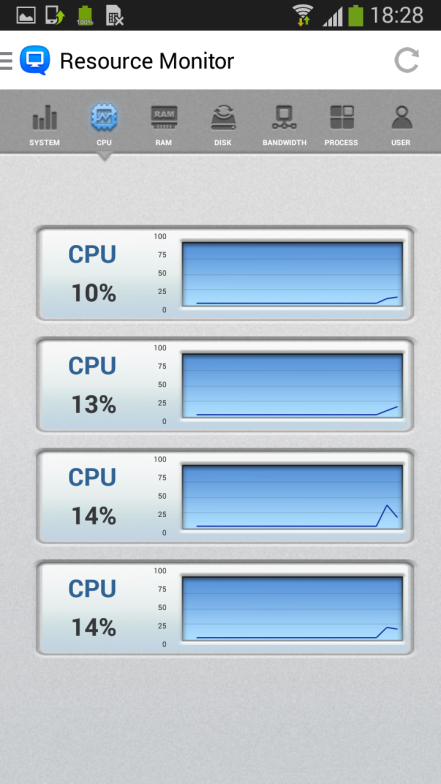
- 온라인 사용자에 대한 상세 정보를 볼 수 있으며, 또한 NAS를 보호하기 위해 원치 않는 IP 주소를 차단할 수 있습니다.


권한 설정
사용자, 사용자 그룹 및 공유 폴더에 대한 액세스 권한을 관리할 수 있습니다.
-
사용자 권한:
-
 버튼을 사용하여 NAS 사용자를 만들거나 홈 폴더 설정을 관리합니다.
버튼을 사용하여 NAS 사용자를 만들거나 홈 폴더 설정을 관리합니다.
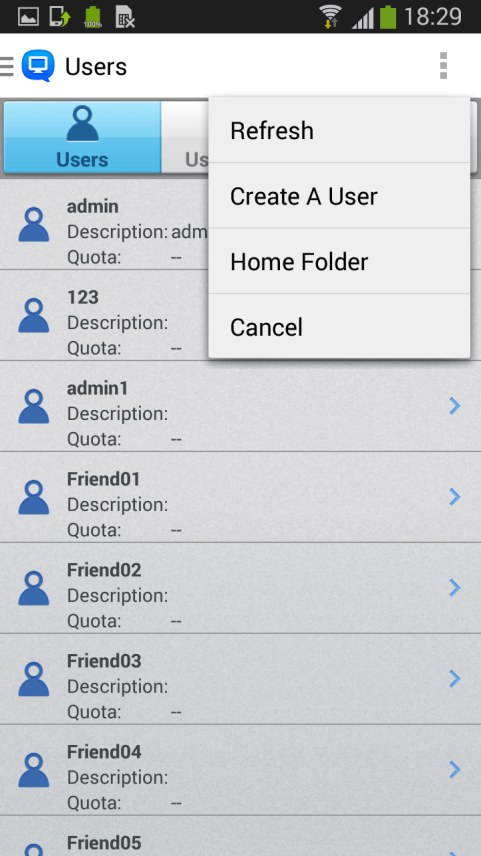
-
특정 사용자에 대한 권한 설정을 관리합니다.
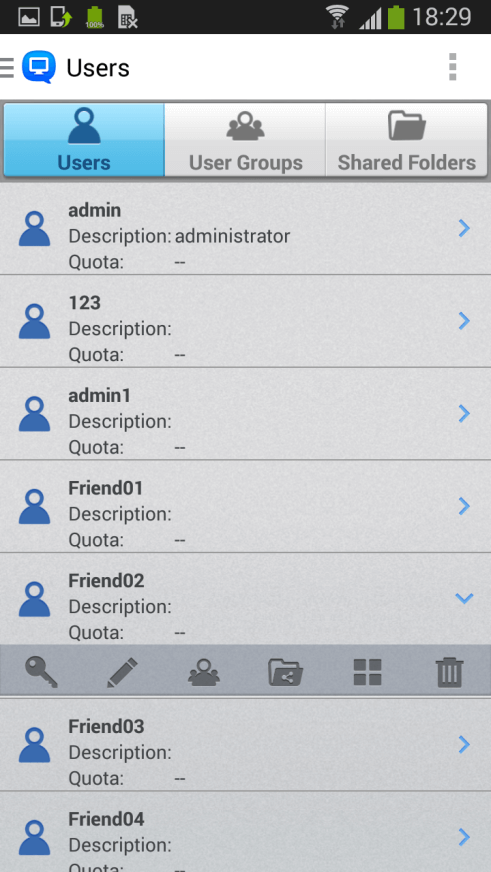
-
| 필드 | 설명 |
|---|---|
 |
비밀번호를 변경합니다(최대 64개의 문자). |
 |
계정 프로필 편집:
|
 |
사용자 그룹을 편집합니다. |
 |
공유 폴더 권한을 편집합니다. |
 |
애플리케이션 권한을 편집합니다. |
 |
사용자를 삭제합니다. |
-
사용자 그룹 권한:
-
 버튼에서 사용자 그룹을 만듭니다.
버튼에서 사용자 그룹을 만듭니다. -
특정 사용자 그룹에 대한 권한 설정을 관리합니다.
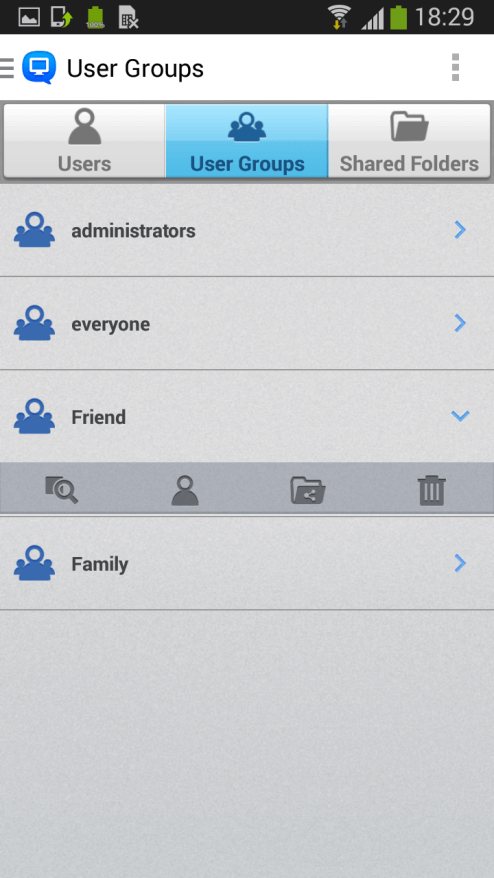
-
| 필드 | 설명 |
|---|---|
 |
그룹 세부 정보를 봅니다. |
 |
그룹 사용자를 편집합니다. |
 |
공유 폴더 권한을 편집합니다. |
 |
사용자 그룹을 삭제합니다. |
-
공유 폴더 권한:
-
 버튼에서 공유 폴더를 만듭니다.
버튼에서 공유 폴더를 만듭니다. -
특정 공유 폴더에 대한 권한 설정을 관리합니다.
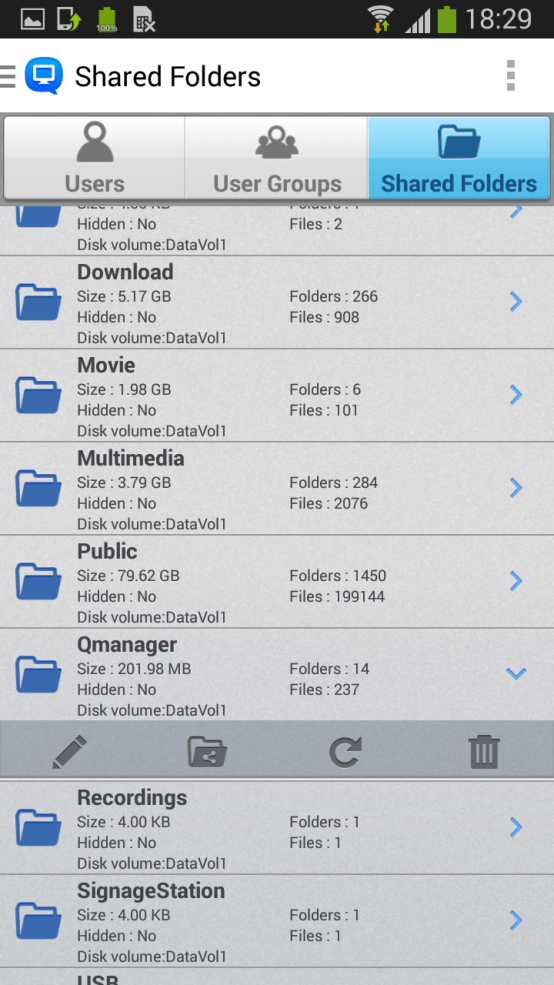
-
| 필드 | 설명 |
|---|---|
 |
속성을 편집합니다. |
 |
공유 폴더 권한을 편집합니다. |
 |
새로 고칩니다. |
 |
공유 폴더를 삭제합니다. |
App Center
- QTS의 앱과 서비스를 표시합니다. 여기에서 앱을 활성화/비활성화하고 설치할 수 있습니다.
- “추가 앱”를 선택하여 NAS에 설치한 타사 앱을 볼 수 있습니다. 또한 이 앱들을 활성화/비활성화할 수 있습니다.


시스템 로고
- 연결 로그는 HTTP, FTP, Telnet, SSH, AFP, NFS, SMB, iSCSI 연결에 관한 정보를 표시합니다.
- 이벤트 로그에는 경고, 오류 및 기타 NAS에 관한 메시지가 표시됩니다.
또한 드롭다운 목록을 사용하여 메시지를 필터링할 수 있습니다.


Backup Station
NAS 백업 작업을 모니터링하고 관리합니다.
- 자세한 백업 정보를 봅니다.
- 백업 일정을 시작/중지합니다.
- 백업 작업을 시작/중지합니다.



Download Station
-
Download Station을 사용하여 NAS에서 다운로드 작업을 관리할 수 있습니다.

| 필드 | 설명 |
|---|---|
 |
모든 작업을 시작합니다. |
 |
모든 작업을 일시 중지합니다. |
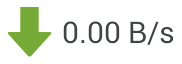 |
전체 다운로드 속도. |
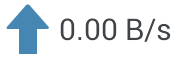 |
전체 업로드 속도. |
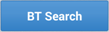 |
BT 검색 페이지로 이동합니다. |
-
다운로드 작업을 관리할 수 있습니다. 상단 탭 버튼을 사용하여 작업을 필터링할 수 있습니다.
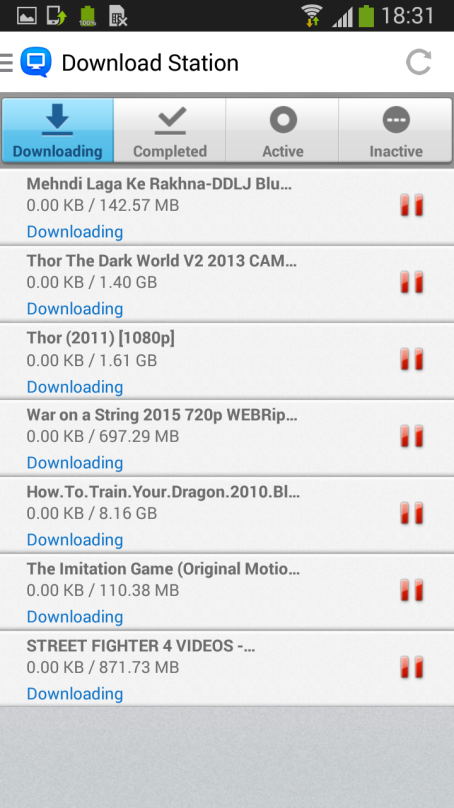
-
BT 시드를 검색하고 이들을 다운로드 목록에 추가할 수 있습니다. 오른쪽 상단 모서리에 있는 정렬 버튼을 사용하여 검색 결과를 이름, 크기, 시드, 범주, 피어별로 정렬할 수 있습니다.

시스템 도구
-
"외부 스토리지" 페이지에서 NAS에 연결된 외부 장치를 꺼내거나 제거할 수 있습니다.
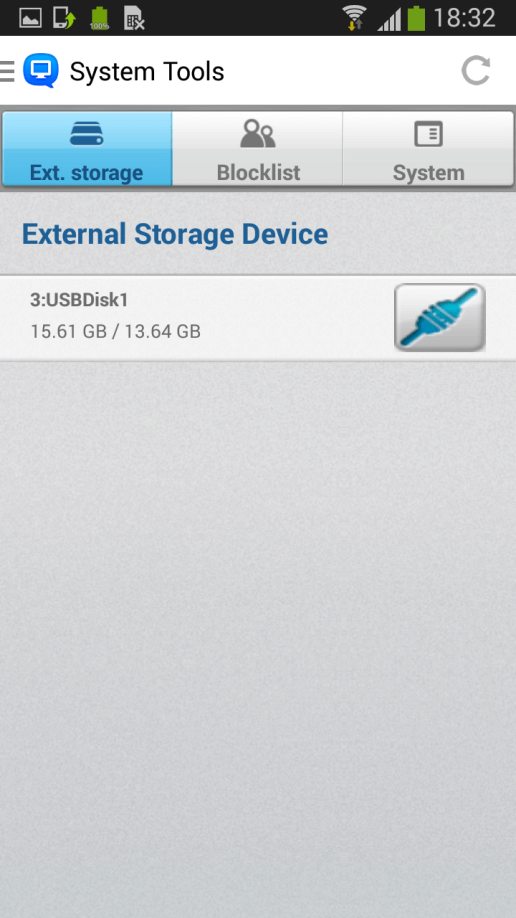
-
NAS의 IP 차단 목록을 관리할 수 있습니다.
-
 버튼으로 차단된 IP를 수동으로 추가합니다.
버튼으로 차단된 IP를 수동으로 추가합니다. - 휴지통 아이콘을 클릭하여 차단된 IP 주소를 제거할 수 있습니다.

-
-
시스템 페이지에서 NAS를 원격으로 제어할 수 있습니다.

| 필드 | 설명 |
|---|---|
| 내 NAS 찾기 | 가청 단서를 가지고 NAS ID를 만듭니다. |
| 절전 | NAS를 절전 모드로 전환합니다. |
| 다시 시작 | NAS를 다시 시작합니다. |
| 종료 | NAS를 끝냅니다. |
Wake-on-LAN 사용법
NAS 연결 옆의 ">"을 클릭하고 "서버 설정" 페이지로 이동하면 Qmanager에서 WOL 기능을 볼 수 있습니다. 이 은 최초로 로그인에 성공하면 표시됩니다.
 |
WOL을 사용하려면, Qmanager와 대상 NAS가 동일한 LAN에 연결되어 있어야 합니다. |

푸시 알림
푸시 서비스를 이용하면 경고나 오류 상황이 발생했을 때 Qmanager에서 경보 알림을 받게 되므로 NAS로부터 직접적인 정보를 받아서 곧바로 조치를 취할 수 있으므로 데이터를 안전하게 지킬 수 있습니다. 자세한 내용은 자습서 "푸시 서비스 사용 방법"을 참조하십시오.
2단계 인증을 사용하여 Qmanager을 사용하는 NAS에 로그인하는 방법
• 참고:
- Qmanager iOS 버전은 1.8.0 이상이어야 합니다.
- Qmanager Android 버전은 2.1.0 이상이어야 합니다.
2단계 인증에 대한 자세한 내용은 2단계 인증을 사용하여 계정 보안을 강화하는 방법을 참조하십시오.
- NAS에서 2단계 인증을 활성화한 후, 모바일 장치에 Google Authenticator를 설치한 후 이를 구성하십시오.
- Qmanager를 사용하는 NAS에 연결합니다.
-
NAS에 연결되면, “2단계 인증” 프로세스를 시작합니다.

- 다른 방법 확인: Google Authenticator가 설치된 모바일 장치를 사용할 수 없는 경우, 사용자가 선택한 대체 인증 방법을 사용할 수 있습니다.
-
보안 코드 받기: Google Authenticator가 설치된 장치에 적용될 수 있습니다. 이 옵션은 Google Authenticator에 사용됩니다. 길게 클릭한 후 “
 ” 을 눌러 보안 코드를 복사합니다.
” 을 눌러 보안 코드를 복사합니다.


참고: 모바일 장치와 NAS의 시스템 시간이 동기화되어야 합니다. 인터넷에서 제공하는 시간을 사용할 것을 권장합니다.
참고: 장치에 Google Authenticator가 설치되지 않은 경우, “보안 코드 받기”를 선택하면 이의 설치를 안내해줍니다.
- Qmanager로 돌아가서 보안 코드를 입력하고 “로그인”을 선택합니다.





